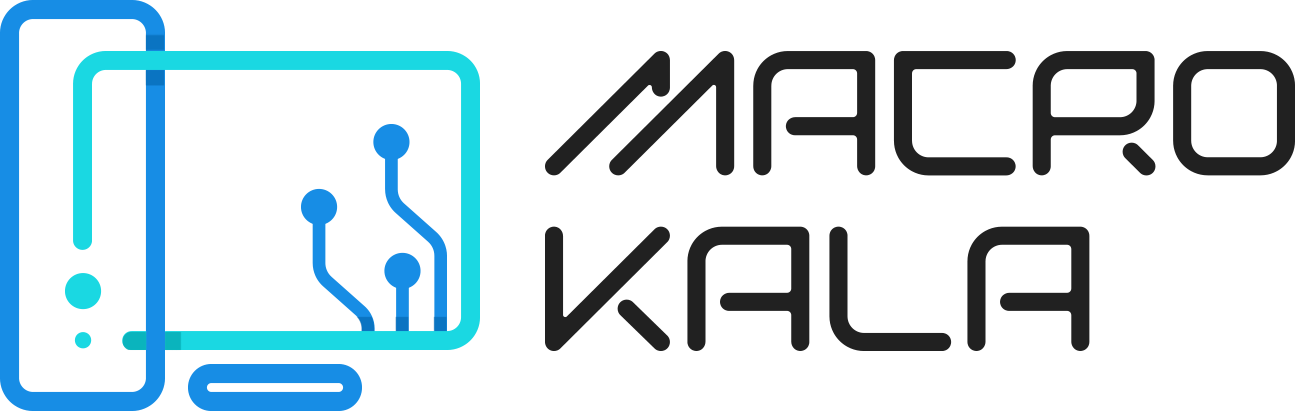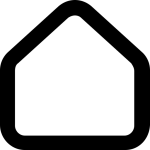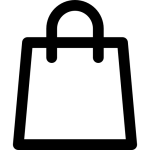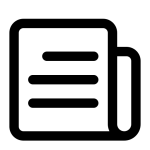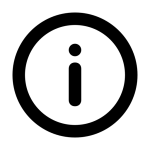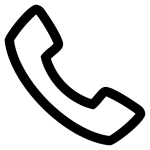چطور مشخصات دستگاه خودمون رو داخل ویندوز پیدا کنیم؟
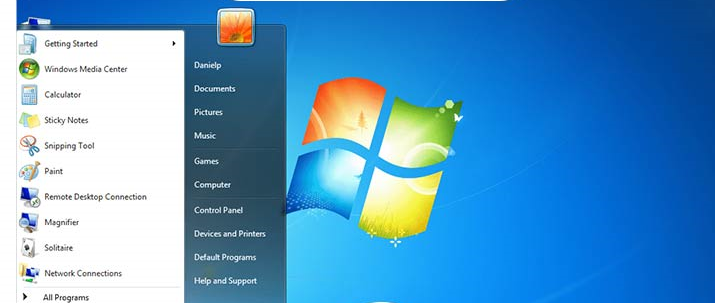
در دنیای دیجیتال امروزی، آگاهی از مشخصات فنی سیستم عامل ویندوز و سختافزار رایانه اهمیت زیادی دارد. بسیاری از کاربران تنها از دستگاه خود استفاده میکنند، بدون آنکه بدانند چه پردازندهای دارد، چه مقدار حافظه رم در اختیارشان است یا از چه نسخهای از ویندوز استفاده میکنند. اطلاع از این جزئیات، در مدیریت عملکرد سیستم، نصب نرمافزارهای سازگار و تصمیمگیری برای ارتقا نقش مهمی دارد. منابع معتبر فناوری تأکید میکنند که آشنایی با این مشخصات، اولین گام برای استفاده هوشمندانه از رایانه است. در ادامه، شما را به مطالعه روشهای دقیق و کاربردی برای مشاهده مشخصات سیستم در ویندوز دعوت میکنیم.
معرفی بهترین روش پیدا کردن مشخصات سیستم در ویندوز
برای یافتن مشخصات سیستم در ویندوز، روشهای متعددی وجود دارد که از سادهترین تا پیشرفتهترین آنها بسته به نیاز کاربر قابل استفاده هستند. در ادامه، به مرور روشهای مختلف و معتبر برای مشاهده مشخصات سیستم در ویندوز میپردازیم تا بتوانید مناسبترین روش را برای خود انتخاب کنید.
۱. پیدا کردن مشخصات کامپیوتر از طریق تنظیمات ویندوز
یکی از سادهترین روشها برای مشاهده مشخصات اصلی سیستم، استفاده از بخش تنظیمات ویندوز است. این روش اطلاعاتی نظیر نوع پردازنده، مقدار حافظه رم، نسخه ویندوز و نوع سیستم را نمایش میدهد. این مسیر برای کاربران عادی که به دنبال آشنایی کلی با سختافزار و نسخه سیستمعامل هستند، کاملاً مناسب و سریع است. تمام دادهها بهصورت مستقیم از تنظیمات رسمی مایکروسافت استخراج میشوند.
پیشنهاد مطالعه: دلیل کند شدن کامپیوتر در ویندوز 7
- روی منوی Start کلیک کنید.
- وارد بخش Settings شوید.
- گزینه System را انتخاب کنید.
- در پایین صفحه بر روی About بزنید.
- اطلاعات سیستم در قسمتهای Device specifications و Windows specifications نمایش داده میشود.
۲. مشاهده جزئیات از طریق Command Prompt
یکی از روشهای حرفهای برای دریافت اطلاعات سیستم، استفاده از دستور systeminfo در محیط خط فرمان ویندوز است. این دستور تمام مشخصات سیستم از جمله نسخه ویندوز، تاریخ نصب، نوع پردازنده، حافظه رم، و وضعیت شبکه را نمایش میدهد. این روش سریع، دقیق و مناسب کاربران پیشرفته یا مدیران شبکه است.
- در منوی Start عبارت cmd را جستجو کرده و باز کنید.
- برای دسترسی بیشتر، روی آن راستکلیک کرده و Run as administrator را انتخاب کنید. در محیط باز شده بنویسید:
systeminfo - منتظر بمانید تا تمام اطلاعات سیستم نمایش داده شود. برای ذخیره خروجی، دستور زیر را وارد کنید:
systeminfo > C:\Specs.txt
۳. استفاده از ابزار System Information
این ابزار داخلی ویندوز یکی از کاملترین روشها برای مشاهده جزئیات سختافزار و نرمافزار است. در این قسمت میتوانید اطلاعاتی درباره مدل مادربرد، نسخه BIOS، نوع پردازنده، حافظه رم و جزئیات دقیق سیستم را ببینید. این روش مخصوص کاربران حرفهای است که به دادههای دقیق و فنی نیاز دارند و برای گزارشگیری سیستم نیز قابل استفاده است.
- کلیدهای Windows + R را همزمان فشار دهید.
- عبارت msinfo32 را تایپ کرده و Enter بزنید.
- در پنجره باز شده، گزینه System Summary را انتخاب کنید.
- جزئیات کامل سیستم مانند مدل، نوع پردازنده، BIOS و رم را مشاهده کنید.
- در صورت نیاز از منوی File گزینه Export برای ذخیره اطلاعات را انتخاب کنید.
۴. به کار بردن ابزار DirectX Diagnostic Tool (dxdiag)
ابزار DxDiag برای مشاهده اطلاعات سیستم گرافیکی و صوتی طراحی شده است. این ابزار اطلاعاتی مانند مدل کارت گرافیک، نسخه درایور، حافظه و جزئیات DirectX را نمایش میدهد. کاربران معمولاً از این روش برای بررسی مشکلات گرافیکی یا صوتی در انواع کیس خانگی نیز استفاده میکنند، اما بخشی از مشخصات کلی در اجزای کیس کامپیوتر مانند پردازنده، مقدار رم و کارت گرافیک را نیز میتوان مشاهده کرد.
- کلیدهای Windows + R را فشار دهید.
- عبارت dxdiag را وارد کرده و Enter بزنید.
- در تب System مشخصات اصلی سیستم را مشاهده کنید.
- در تب Display جزئیات مربوط به کارت گرافیک نمایش داده میشود.
- برای ذخیره گزارش، روی گزینه Save All Information کلیک کنید.
۵. دریافت مشخصات سیستم از PowerShell
PowerShell یکی از ابزارهای قدرتمند ویندوز برای دریافت اطلاعات کامل و دقیق سیستم است. دستور Get-ComputerInfo میتواند جزئیات مختلفی مانند نسخه سیستمعامل، سختافزار، BIOS و پیکربندیهای اصلی را بهصورت ساختیافته نمایش دهد. این روش برای افرادی که میخواهند گزارش کاملی از سیستم خود داشته باشند بسیار کارآمد است.
- PowerShell را از منوی Start جستجو کرده و با Run as administrator اجرا کنید. دستور زیر را وارد کنید:
Get-ComputerInfo - برای مشاهده اطلاعات خاصتر، از فیلتر مانند این استفاده کنید:
Get-ComputerInfo -Property “bios*” - در صورت نیاز خروجی را با این دستور ذخیره کنید:
Get-ComputerInfo | Out-File C:\Info.txt
۶. مشاهده به کمک Device Manager
Device Manager ابزار داخلی ویندوز برای مدیریت و مشاهده قطعات سختافزاری نصبشده است. با استفاده از آن میتوانید مدل کارت گرافیک، کارت صدا، درایوها و سایر دستگاهها را شناسایی کنید. همچنین در System Properties میتوانید اطلاعات کلی سیستم مانند نسخه ویندوز و نوع پردازنده را مشاهده نمایید.
- روی منوی Start راستکلیک کرده و گزینه Device Manager را انتخاب کنید.
- لیست قطعات را مرور کرده و روی هر بخش دوبار کلیک کنید تا جزئیات آن باز شود.
- برای مشاهده اطلاعات دقیقتر به تب Details بروید.
- جهت دیدن مشخصات کلی سیستم، کلیدهای Windows + Pause/Break را فشار دهید.
- پنجره System Properties باز شده و اطلاعات عمومی سیستم نمایش داده میشود.
پیشنهاد مطالعه: کیس چیست و چه کاربردی دارد؟
7. پیدا کردن مشخصات کامپیوتر از طریق Task Manager
Task Manager علاوه بر مدیریت برنامهها، امکان بررسی عملکرد و اطلاعات لحظهای سختافزار را نیز فراهم میکند. در بخش Performance میتوانید وضعیت استفاده از CPU، رم، دیسک و GPU را مشاهده کنید. این روش برای بررسی سریع و زنده منابع سیستم و شناسایی مدل سختافزارهای فعال مفید است.
- کلیدهای Ctrl + Shift + Esc را فشار دهید.
- روی گزینه More details کلیک کنید تا نمای کامل باز شود.
- وارد تب Performance شوید.
- در ستون سمت چپ، بخشهای CPU، Memory، Disk و GPU را انتخاب کنید.
- اطلاعات لحظهای مانند مدل پردازنده، سرعت، نوع دیسک و میزان رم را ببینید.
جمع بندی
در نهایت، آگاهی از مشخصات سختافزاری و نرمافزاری سیستم، کلید استفاده هوشمندانه و بهینه از رایانه است. کاربران با دانستن جزئیات سیستم میتوانند عملکرد آن را بهبود دهند، مشکلات احتمالی را پیش از وقوع شناسایی کنند و تصمیمات آگاهانه برای ارتقا یا نگهداری اتخاذ نمایند. برای افرادی که به دنبال خرید کیس آماده یا قطعات کامپیوتری با کیفیت هستند، سایت ماکرو کالا با ارائه تنوع گسترده از انواع کیسها، عرضه قطعات اورجینال و خدمات مشاوره قبل از خرید، بستر مناسبی را فراهم میکند. بدین شکل کاربران تجربهای پایدار، سریع و کارآمد از سیستم انتخابی خود خواهند داشت.
سوالات متداول
1. چگونه مشخصات کامپیوتر را بفهمیم ویندوز 11 ؟
تنظیمات ویندوز: به مسیر Settings > System > About بروید. در بخش Device specifications اطلاعات کلی مانند پردازنده، رم و نوع سیستم را خواهید دید.
2. چگونه مشخصات کامپیوتر را بفهمیم ویندوز 7 ؟
میتوانید روی آیکون "Computer" راستکلیک کرده و "Properties" را انتخاب کنید تا اطلاعات اولیه مانند پردازنده و رم نمایش داده شود.
3. چگونه مشخصات کامپیوتر را بفهمیم ویندوز 10
مراجعه به بخش System در Settings و انتخاب About، راستکلیک روی آیکون This PC و انتخاب Properties، یا جستجو و اجرای System Information از طریق منوی استارت


 اداری
اداری برنامه نویسی
برنامه نویسی طراحی
طراحی ترید
ترید حسابداری
حسابداری گیمینگ
گیمینگ خانگی
خانگی
 پاور
پاور پردازنده
پردازنده رم
رم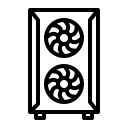 قاب کیس
قاب کیس کارت گرافیک
کارت گرافیک مادربرد
مادربرد فن و خنک کننده
فن و خنک کننده هارد
هارد هارد HDD
هارد HDD هارد SSD
هارد SSD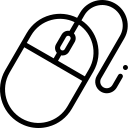
 ماینتور
ماینتور کیبورد
کیبورد ماوس
ماوس اسپیکر
اسپیکر پد ماوس
پد ماوس